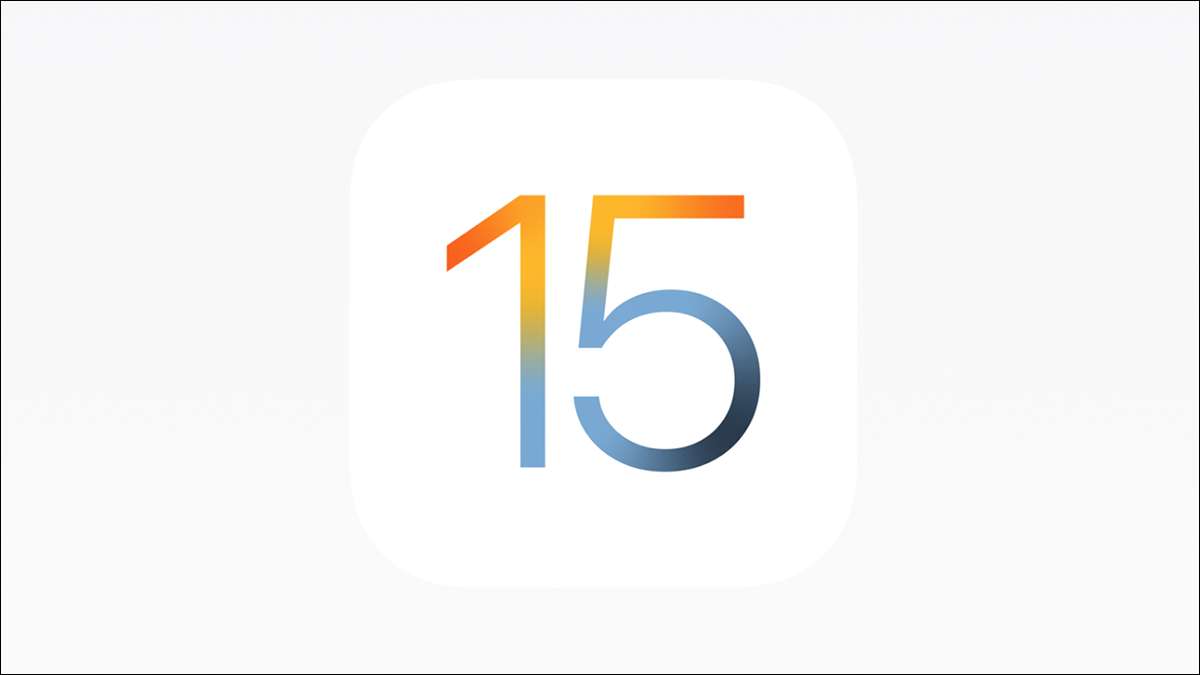
Con il rilascio di iOS e iPados 15 nel settembre 2021, Apple ha effettuato una rinnovata attenzione alla privacy con alcuni grandi passi avanti per gli utenti iPhone e iPad. Guidiamo attraverso ciò che è nuovo e come puoi sfruttare le nuove funzionalità per proteggerti.
Il relè privato nasconde il tuo indirizzo IP
Il relè privato instrada il tuo traffico web attraverso diversi server in un'offerta per mantenere il tuo indirizzo IP e la posizione privata. Il servizio fa due luppoli: il primo è ai server Apple che crittografa qualunque cosa stia cercando di accedere e rimuove l'identificazione delle informazioni, mentre il secondo è gestito da un "partner attendibile" per assegnare un indirizzo IP temporaneo.
Il risultato è un servizio simile a VPN tenta di anonimozzare il tuo traffico web . Questo è fatto in un modo che Apple dice anche che non riescono a vedere cosa stai guardando, ed è Ricorda il browser privato Tor . A differenza del TOR, la soluzione di Apple fa solo due luppoli, che garantisce che la navigazione rimane veloce.
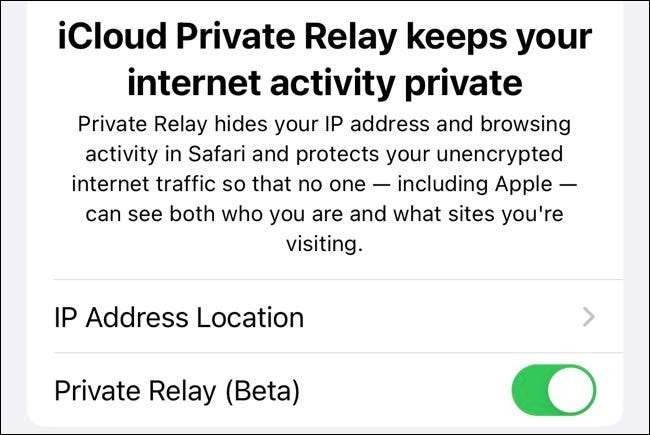
Il relè privato è disponibile per tutti i clienti paganti ICloud, che sono stati spostato al livello ICloud + Con il rilascio di iOS e iPados 15. Se si paga anche il Tier ICloud più economico (50 GB) è possibile girare la funzione su Impostazioni e GT; [Il tuo nome] & GT; ICLOUD & GT; Relè privato.
Al momento della versione di IOS 15, il relè privato è in beta e potrebbe non funzionare come previsto. Abbiamo notato che il servizio occasionalmente è scaduto, con safari che segnala che non è stato in grado di contattare il servizio. Potresti anche scoprire che alcuni siti Web che si affidano alla tua posizione geografica non funzionano correttamente.
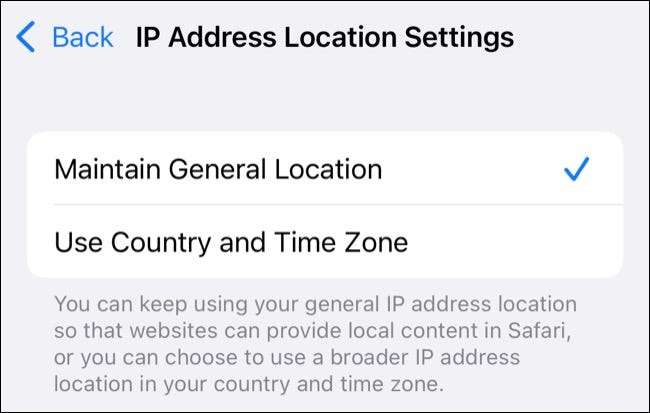
È possibile scambiare alcune delle ulteriori protezione a favore di una posizione Generale Indirizzo IP scegliendo "Usa paese e fuso orario" in Impostazioni relè private.
IMPARENTATO: Qual è il relè privato di Apple ed è meglio una VPN?
Mail Privacy Protection Thwarts Tracker e-mail
I pixel di tracciamento sono piccoli oggetti incorporati nel corpo di un'e-mail da parte dei marketer sperando di saperne di più sul destinatario. Sono praticamente non rilevabili per l'occhio nudo, ma possono dire molto su di te. Ciò include il tuo indirizzo IP, quando hai aperto l'e-mail, quale dispositivo stai usando e altro.
Apple ha affrontato questo problema a capofitto in IOS 15 con l'introduzione di Posta Privacy Protection. . La funzione carica efficacemente tutti i contenuti remoti sullo sfondo, anonimizzandolo con una serie di server proxy prima che arrivi sul dispositivo. Mentre i marketer tenteranno ancora di ottenere informazioni, queste informazioni non saranno accurate in termini di dispositivo, posizione o indirizzo IP.
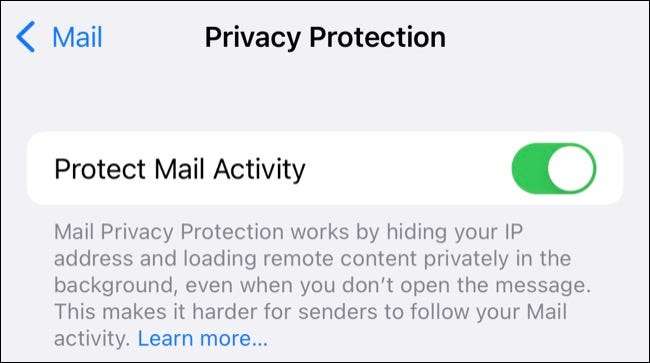
La posta ti chiederà se vuoi abilitare la protezione della posta della posta quando la aprirà prima dopo Aggiornamento del tuo dispositivo . Puoi anche abilitarlo in Impostazioni e GT; Posta e GT; Protezione della privacy abilitando l'attività di protezione della posta.
IMPARENTATO: Come bloccare i pixel di tracciamento in Apple Mail
Nascondi la mia email ti consente di creare indirizzi del bruciatore
Oltre al relè privato, ICLOUD + include anche una funzionalità chiamata Nascondi la mia email. Se si paga per ICLOUD in qualsiasi livello (anche 50 GB) è possibile utilizzare questa nuova opzione per creare indirizzi email "bruciatore" sicuri.
Invece di fornire il tuo vero indirizzo email al momento della registrazione per un servizio, Nascondi la mia email ti consente di generare un'e-mail unica solo per l'uso con quel servizio. Qualsiasi corrispondenza inviata a quell'indirizzo verrà inoltrata un'e-mail associata al tuo ID Apple della tua scelta.
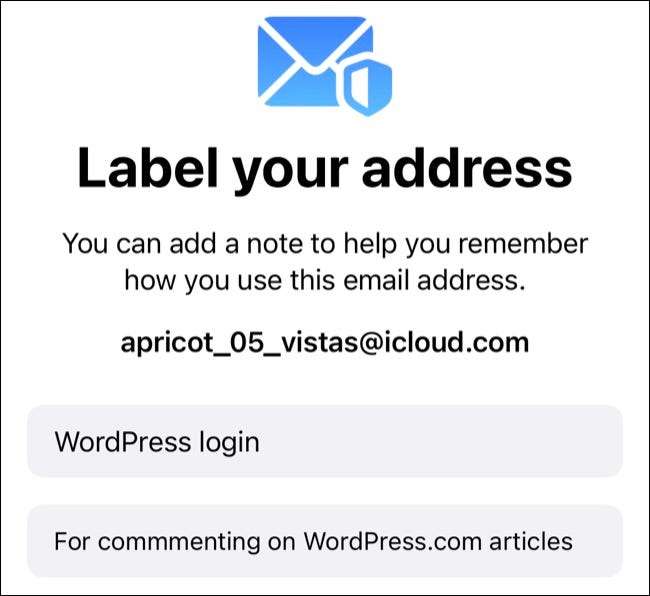
Ciò consente di registrarsi completamente in modo anonimo o creare account aggiuntivi per i servizi che usi già senza dover registrare un nuovo indirizzo email. Questo funziona particolarmente bene con l'opzione "Accedi con Apple" che vedrai quando si registrano nuovi account.
Supponendo che tu abbia ICloud + vedrai la possibilità di "nascondere la mia email" nella barra QuickTyPe quando si registra un nuovo account. Puoi anche tornare a Impostazioni e GT; [Il tuo nome] & GT; ICLOUD & GT; Nascondi la mia email per creare nuovi alias manualmente e decidere dove inoltrare l'e-mail a.
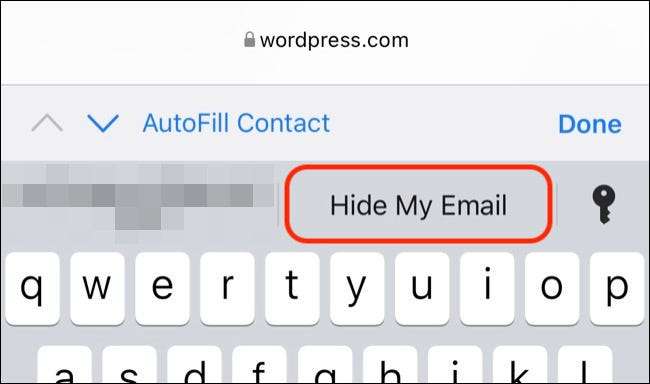
Una cosa particolarmente carina di questa funzione è che crea indirizzi che utilizzano il dominio di alto livello genuino "@ icloud.com". Ciò impedisce ai servizi di Blacklisting chiunque cerchi di usarlo come è spesso il caso con indirizzi email monouso .
IMPARENTATO: Come usare ICLOUD + "Nascondi la mia email" su iPhone e iPad
APP Privacy Report Audit Le tue app
Ti sei mai chiesto quali siano le tue app sullo sfondo o quanto spesso accedono ai dati come contatti o sensori come il microfono? Rapporto sulla privacy delle app. è una caratteristica che ti consente di imparare molto di più su quali sono le tue app.
È possibile abilitare la funzione in Impostazioni e GT; Privacy e GT; Registra l'attività dell'app per ottenere un'occhiata a una settimana in cui le tue app ti stanno spingendo. Con il lancio di iOS 15, la funzione non è ancora pronta da quando Apple non ha incluso la possibilità di visualizzare qualsiasi rapporto generato.
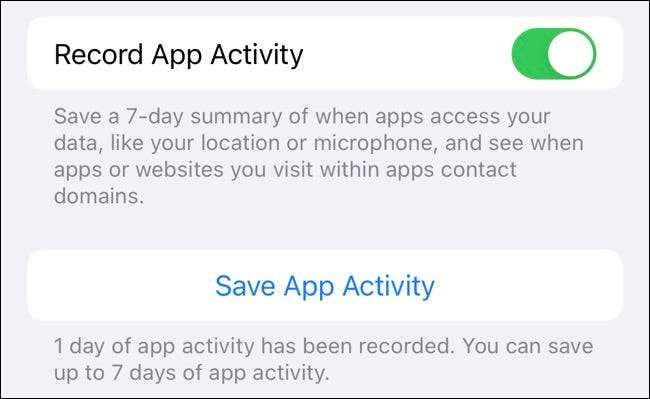
Ma puoi ancora abilitare la funzionalità in modo che quando sia espanso in un aggiornamento IOS successivo, hai alcuni dati per facilitare. Puoi anche scaricare il tuo report nel modulo dati RAW, un file NDJSON con i registri (ammessolmente difficile da leggere) su quali sono le varie app sul tuo dispositivo.
È possibile utilizzare la funzione per capire quali app stanno accedendo e quanto spesso lo stanno facendo. Se trovi un'app usando il tuo microfono per nessuna buona ragione, puoi revocare il permesso di farlo usando il sistema solido dei permessi di Apple . Otterrai anche informazioni su quali domini L'app è contattata, che dovrebbe darti una maggiore comprensione di come ti stanno monitorando le app.
IMPARENTATO: Usa il rapporto sulla privacy dell'app per vedere come le app ti traccia su iPhone e iPad
Apple ora ha un'autenticatore anche per 2FA
Se usi un'app come Google Authenticator. o Authy. per autenticazione a due fattori (2Fa), sarai lieto di imparare Apple ha anche una soluzione Costruito a destra in iOS e iPados. La funzione vive accanto alle tue password memorizzate ed è legata a un determinato dominio per effettuare i codici validi di riempimento automatico ancora più facile.
È possibile impostarlo su base per ingresso in Impostazioni e GT; Le password. Una volta autenticato toccare il sito Web che desideri aggiungere e scegliere "Configurare il codice di verifica" vicino al fondo. Da qui è possibile toccare "Inserisci tasto di impostazione" per accedere al tasto di impostazione o "Scansione del codice QR" per ottenere invece tali informazioni da un codice QR.
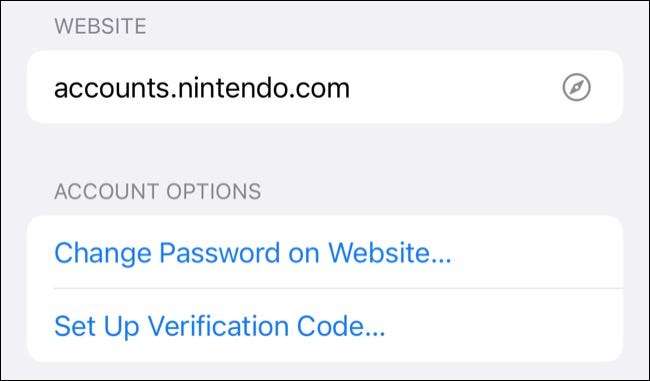
Questo può essere adatto a configurare se sei già configurato in un'app come Google Authenticator. Alcuni siti Web richiederanno di disabilitare l'autenticazione a due fattori sul tuo account, quindi riattivarlo prima che mostreranno il codice di configurazione richiesto per abilitare la funzione.
Durante la configurazione di un account se viene assegnato un codice QR per configurare la funzione, è possibile risparmiare un po 'di tempo premendo a lungo lo premendo e scegliendo "Imposta il codice di verifica" per configurare la funzione in questo modo.
Quando si imposta autenticazione a due fattori, assicurati di farlo Salva i tuoi codici di backup in un luogo sicuro . Senza codici di backup perdita di accesso al dispositivo o all'app di scelta potrebbe vederti bloccato dal tuo account in modo permanente.
Questa funzione non influenza Autenticazione a due fattori di Apple , che funziona ancora su un livello di sistema attraverso il tuo vario dispositivo.
IMPARENTATO: Come utilizzare l'autenticatore a due fattori integrato su iPhone e AMP; iPad.
La lavorazione del discorso Siri ora succede offline
Infine, tutte le richieste che fai di Siri saranno elaborate offline con l'arrivo di iOS 15. La caratteristica utilizza il motore neurale Apple trovato nel chip bionico A12 o successivamente, è stato aggiunto per la prima volta all'iPhone XS nel 2018. Se hai un Dispositivo precedente quindi le richieste Siri sono ancora inviate a Apple per l'elaborazione.
Le preoccupazioni sulla privacy a parte, questo significa che ora puoi usare Siri per quasi tutto anche quando non hai una connessione Internet. Le preoccupazioni riguardanti l'intercettazione o la sorveglianza possono anche essere tranquillamente messe a letto, a condizione che il tuo dispositivo sia compatibile.
Ci sono alcuni altri avvertimenti, ovviamente. La lavorazione offline è disponibile solo per lingue specifiche, tra cui inglese, tedesco, spagnolo, francese, giapponese, cinese mandarino e cantonese.
Scopri cos'altro è nuovo in ios e iPados 15
L'aggiornamento iOS e iPados 15 è gratuito e include le ultime caratteristiche e miglioramenti della sicurezza, nonché l'accesso a nuovi servizi come ICloud + e relè privato. Scoprire Se il tuo dispositivo è compatibile e come aggiornare .
Se hai perso le notizie e vuoi recuperare ciò che rende l'aggiornamento software più recente di Apple così grande, dai un'occhiata Cosa c'è di nuovo in ios e iPados 15 .







